- RAID
- 29 avril 2022 à 13:35
-

- 1/3
La technologie RAID permet d'augmenter les performances de votre serveur de stockage et/ou de votre ordinateur (au niveau du stockage), mais aussi de bénéficier d'une certaine tolérance de panne.
Celle-ci varie varie en fonction du niveau de RAID que vous avez choisi.
Info : nous avons utilisé le volume RAID 5 (Array) que nous avions créé dans notre tutoriel : Adaptec SmartRAID 3154-8i8e - Créer un volume RAID (depuis ACU).
- Disque dur en panne
- Statut du disque dur défectueux dans l'outil de configuration Microsemi Adaptec
- Changer l'état du disque logique en : dégradé
- Statut du disque logique dans l'outil de configuration Microsemi SmartRAID
- Erreurs affichées dans maxView Storage Manager lorsqu'un disque physique tombe en panne
- Remplacement du disque physique
- Changements visibles dans l'outil de configuration de votre contrôleur Microsemi Adaptec SmartRAID
- Corriger l'ordre de démarrage de votre ordinateur
- Démarrage de Windows
- Reconstruction visible dans maxView Storage Manager
- Initialisation de la parité en arrière-plan
1. Disque dur en panne
Pour le tutoriel, nous avons simulé une panne d'un disque dur de notre grappe (Array) en débranchant un des disques durs.
Précisément, c'est le disque dur qui était branché avec le câble numéro 0.
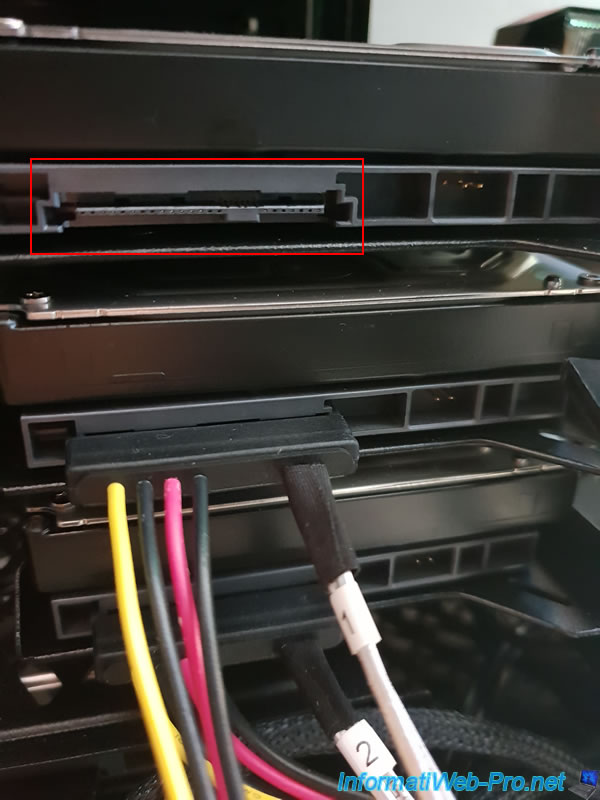
Au démarrage de l'ordinateur / serveur, ce message apparaitra :
Plain Text
Press <Ctrl><H> to change LD(s) of LOOSE CABLE state to DEGRADED state.
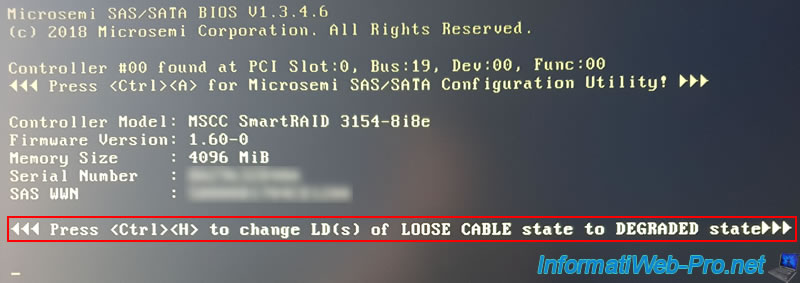
Quelques secondes plus tard, le reste s'affichera.
Si vous n'avez pas appuyé sur ces touches, le ou les disques logiques concernés ne seront pas disponibles et le statut affiché sera : Drive Improperly Connected.
De plus, ceci s'affichera :
Plain Text
No Int 13 Drives to support. BIOS not installed!
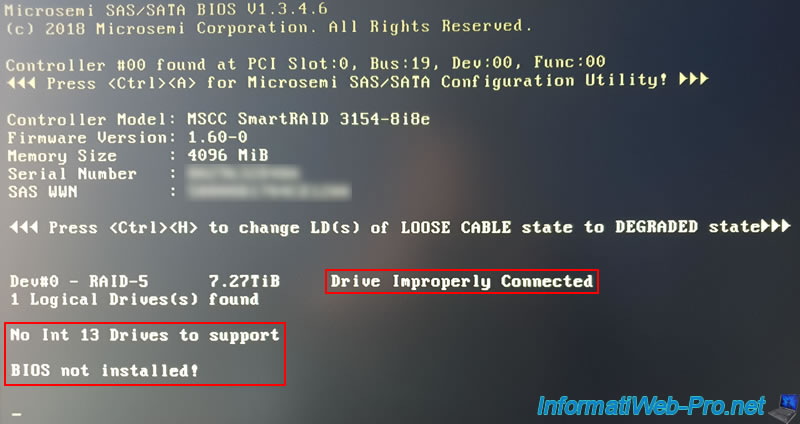
Dans ce cas, le disque logique concerné ne sera donc pas disponible.
Etant donné que, dans notre cas, Windows est installé sur notre disque logique, notre ordinateur ne peut donc pas démarrer pour le moment.
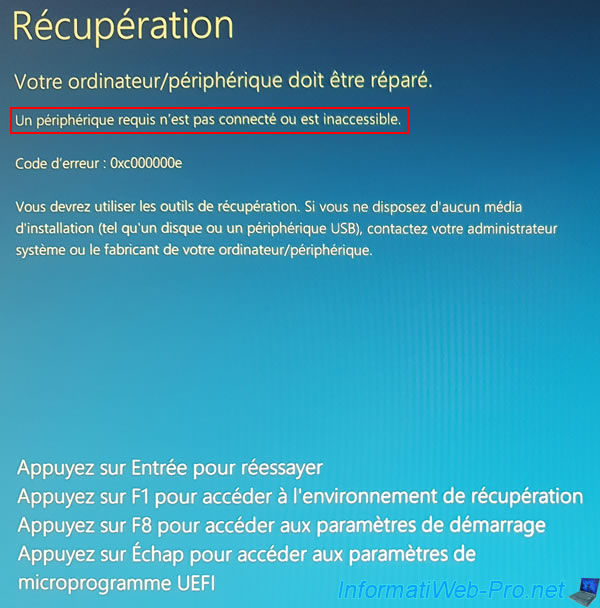
2. Statut du disque dur défectueux dans l'outil de configuration Microsemi Adaptec
Au démarrage de votre ordinateur, appuyez sur les touches "CTRL + A" (sur un clavier QWERTY) ou "CTRL + Q" (sur un clavier AZERTY) pour rentrer dans l'outil de configuration de votre contrôleur Microsemi Adaptec SmartRAID.
Une fois dans cet outil de configuration Microsemi, allez dans : Array Configuration.
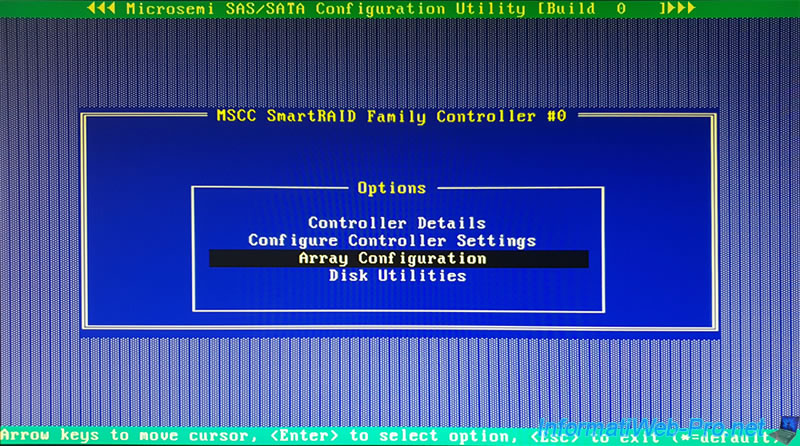
Sélectionnez "Manage Arrays" et appuyez sur Enter.
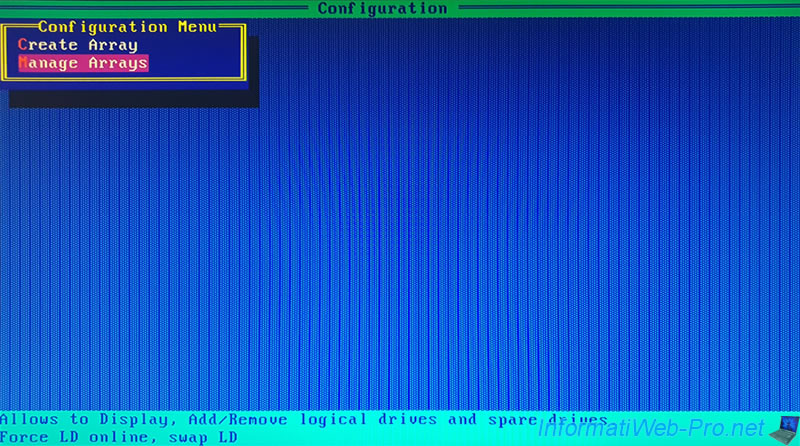
Sélectionnez la grappe (Array) où se trouve votre disque logique "endommagé" et appuyez sur Enter.
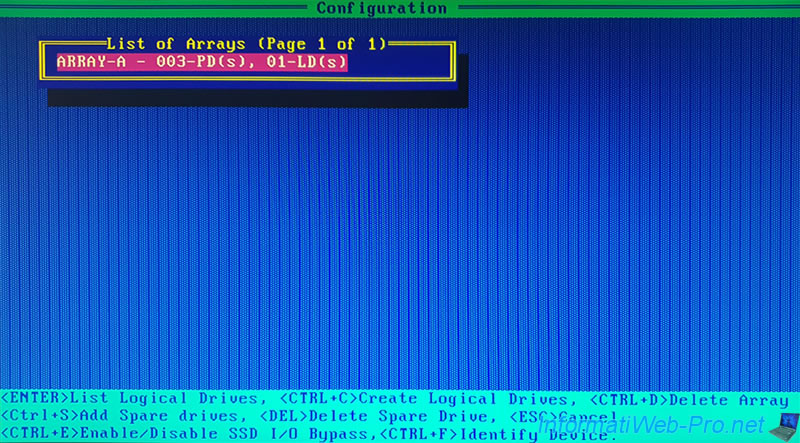
Sélectionnez votre disque logique "endommagé" et appuyez sur Enter.
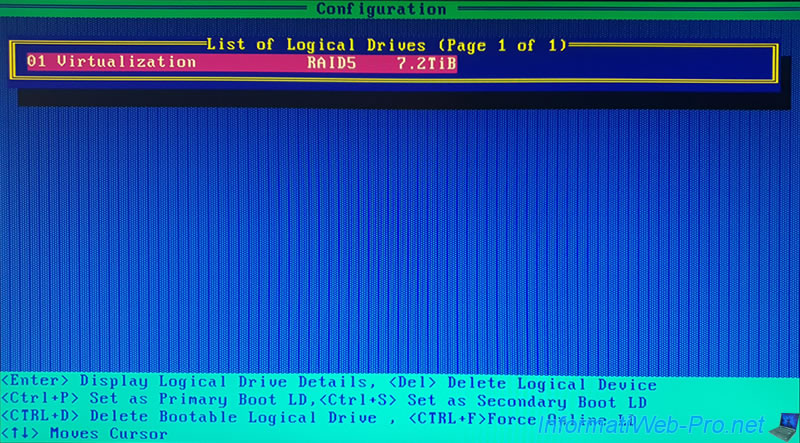
Comme vous pouvez le voir, pour le moment, le statut de ce disque logique est : Drive Improperly Connected.
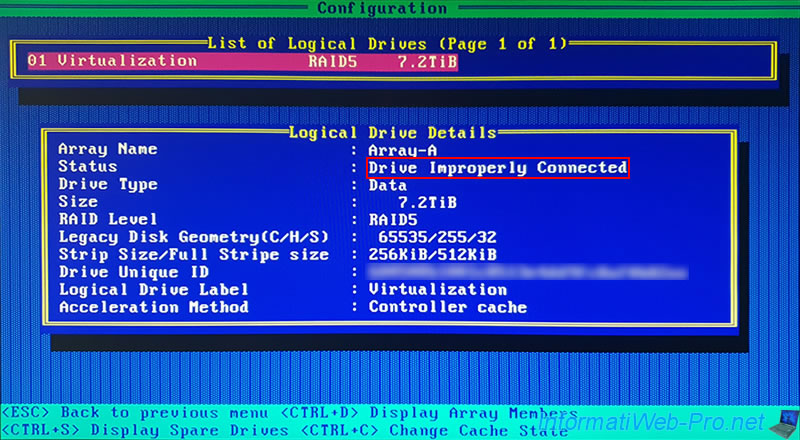
Si vous appuyez sur les touches "CTRL + D" (comme indiqué en bas de l'écran), vous pourrez afficher la liste des disques durs concernés.
Comme vous pouvez le voir, le disque physique connecté à l'emplacement "CN4:01:00" est défectueux (Failed) et n'est donc plus reconnu par votre contrôleur Microsemi Adaptec.
Pour info :
- la 1ère partie de l'emplacement (CN4) correspond au numéro du port physique sur votre contrôleur Microsemi Adaptec
- la 3ème partie de l'emplacement (00) correspond au numéro indiqué physiquement sur le câble du côté du disque dur concerné
Note : pour masquer ce bloc, appuyez une fois sur la touche "Esc" (ou "Echap" en français).

Juste pour info : vous pouvez aussi afficher la liste des disques durs définis en tant que Spare pour cette grappe (Array) en appuyant sur les touches "CTRL + S".
Néanmoins, dans notre cas, il n'y en a pas. Ce qui produit donc ce statut "Drive Improperly Connected" au lieu d'une reconstruction automatique grâce à un disque physique configuré en tant que Spare.
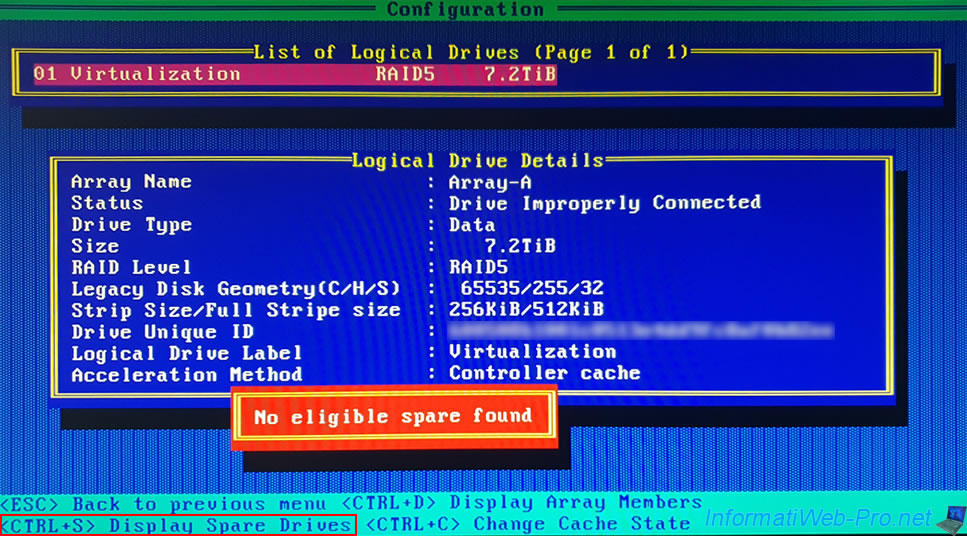
Retournez au menu principal de cet outil de configuration Microsemi SmartRAID en appuyant plusieurs fois sur la touche "Esc", puis allez dans : Disk Utilities.
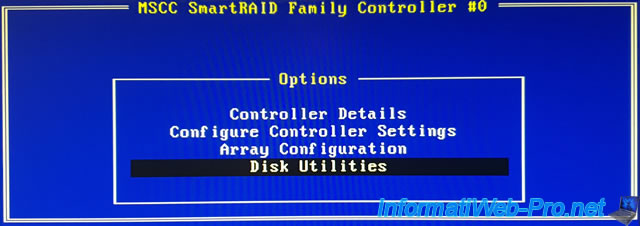
Comme vous pouvez le voir, la liste contient :
- notre contrôleur MSCC Smart Adapter
- 2 disques durs "HGST HUS726T4TAL52" de 3,6 TiB
Le disque dur en panne qui était connecté à l'emplacement "CN4:01:000" n'est donc pas affiché.
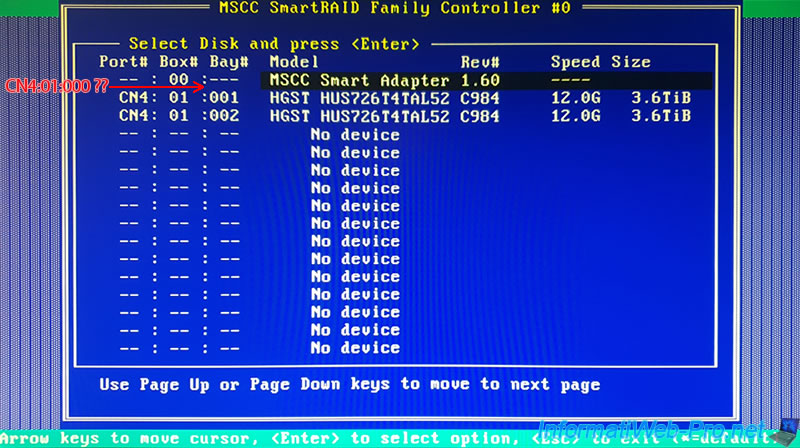
3. Changer l'état du disque logique en : dégradé
Pour que le disque logique présent sur votre grappe (Array) soit visible par votre ordinateur, vous devez changer l'état du disque logique concerné en "Dégradé".
Pour cela, au démarrage de votre ordinateur / serveur, appuyez sur les touches "CTRL + H" lorsque ce message vous le demande :
Plain Text
Press <Ctrl><H> to change LD(s) of LOOSE CABLE state to DEGRADED state.
Une fois que vous aurez appuyé sur ces 2 touches, ce message apparaitra :
Plain Text
LD(s) of LOOSE CABLE state will be changed to DEGRADED State
De plus, le BIOS du contrôleur RAID sera de nouveau installé au démarrage de l'ordinateur.
Ce qui signifie que vous pourrez à nouveau démarrer votre ordinateur sur votre disque logique SI celui-ci contient un système d'exploitation (comme c'est notre cas).
Note : ne faites pas attention au statut "Drive Improperly Connected" qui continue de s'afficher malgré l'appui sur les touches "CTRL + H". Ce statut sera actualisé ici à partir du prochain démarrage.
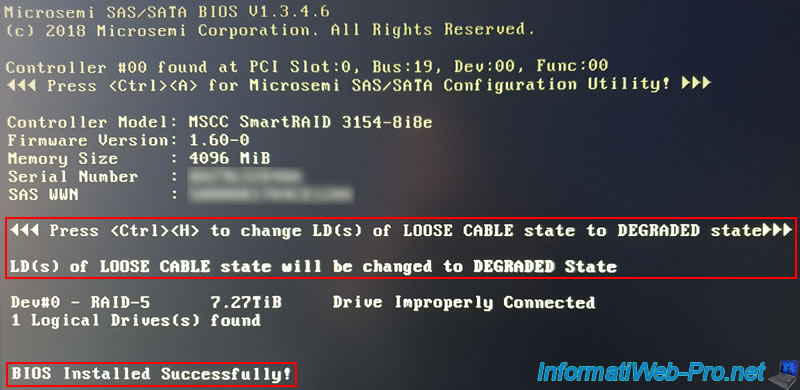
Dans notre cas, le système d'exploitation présent sur ce disque logique démarre sans problème.
Note : si besoin, retournez dans le BIOS de votre carte mère (pas celui du contrôleur Microsemi) et adaptez l'ordre de démarrage de celui-ci pour démarrer sur votre disque logique (le cas échéant).
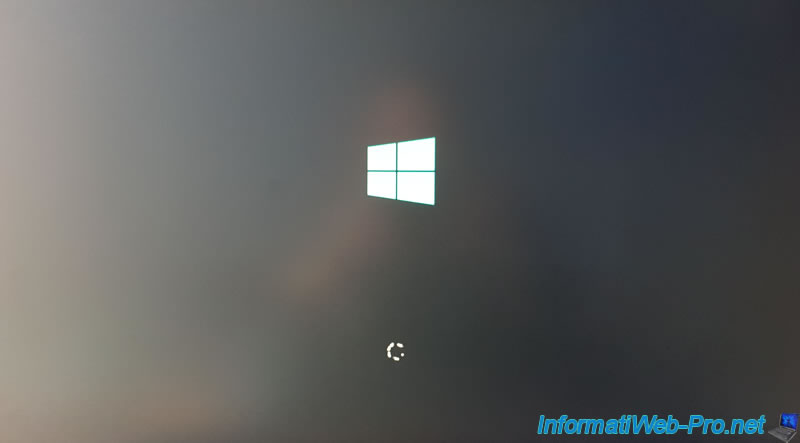
Et nous arrivons sous Windows comme prévu.

4. Statut du disque logique dans l'outil de configuration Microsemi SmartRAID
Si vous retournez dans "Array Configuration -> Manage Arrays -> [Nom de la grappe (Array)] -> [Nom du disque logique]", vous verrez que le statut est maintenant "Interim Recovery".
Ce qui signifie que votre disque logique est utilisable, mais les performances seront moins bonnes qu'en temps normal et vous risquez de perdre vos données si la tolérance de panne du niveau de RAID choisi n'est plus suffisante dans votre cas.
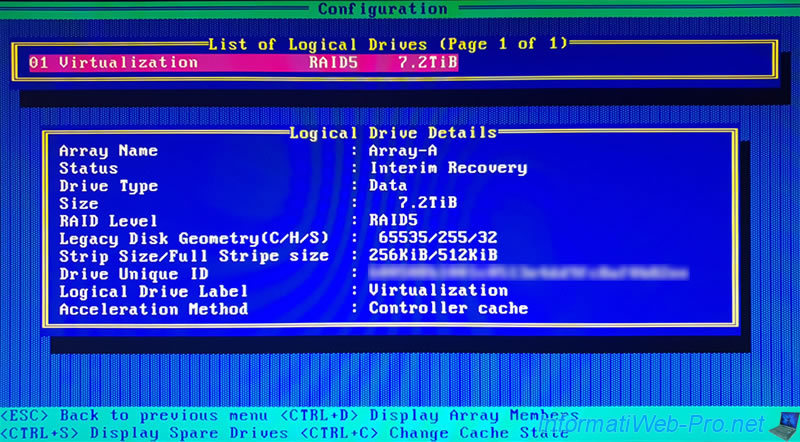
Dans notre cas, il s'agit d'un RAID 5 sur 3 disques durs, dont 1 qui est en panne.
Nous n'avons donc pas perdu de données pour le moment, mais la perte d'un second disque physique provoquera une perte de données définitive.
Il n'est donc pas recommandé de rester avec un statut "Interim Recovery".
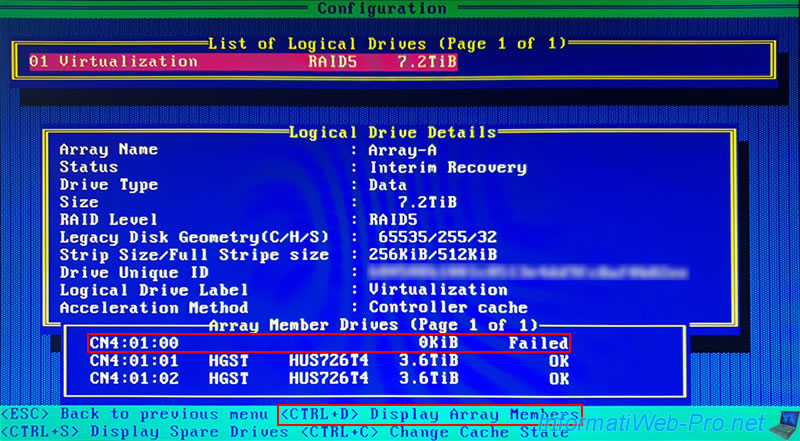
Partager ce tutoriel
A voir également
-

RAID 20/4/2022
Adaptec maxView Storage Manager v3 - Créer un volume RAID
-

RAID 11/3/2022
Adaptec maxView Storage Manager v3 - Gérer un contrôleur Adaptec SmartRAID à distance
-

RAID 15/4/2022
Adaptec maxView Storage Manager v3 - Gérer un contrôleur Adaptec SmartRAID sous VMware ESXi 6.7
-

RAID 13/4/2022
Adaptec maxView Storage Manager v3 - Installation sous Linux


Vous devez être connecté pour pouvoir poster un commentaire